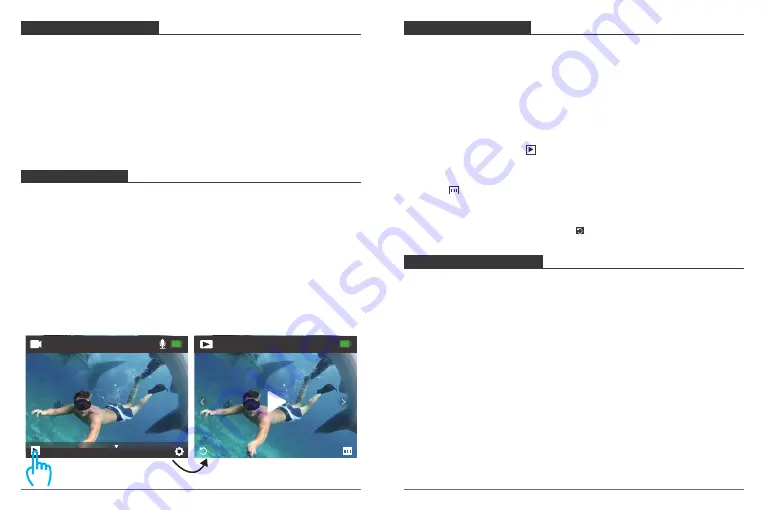
アプリ「
XDV
」を使用すると、スマートフォンやタブレットを使ってカメラを遠隔操作できま
す。カメラのフルコントロール、ライブプレビュー、再生、ダウンロード、データの共有、カメ
ラの設定などの機能を利用できます。
1. Google Play
または
Apple App Store
から「
XDV
」をダウンロードします。
2.
電源を入れ、
UP
ボタンを3秒間押して
Wi-Fi
をオンにします。
3.
モバイルデバイスの
Wi-Fi
をオンにして、
Wi-Fi SSID
「
Vision 3 Pro
」
に接続します。
4.
パスワード「
1234567890
」を入力します。
5.
アプリ「
XDV
」をスマートフォンやタブレットで開きます。
ご注意:
このカメラはiPadをサポートできません。
アプリ「XDV」に接続する
ビデオと写真を削除する
データをコンピュータにダウンロードする
ビデオや写真をコンピュータで再生するには、まずこれらのファイルをコンピュータに転
送する必要があります。転送すると、新しいデータ用にSDカードのスペースも解放されま
す。カードリーダー(別売)を使用してファイルをコンピューターにダウンロードするには、
カードリーダーをコンピューターに接続してから、マイクロSDカードを挿入します。ファイ
ルをコンピュータに転送したり、削除したりできます。USBケーブルを使用してファイルを
コンピュータにダウンロードすることもできます。
ご注意:
Mac
コンピュータをサポートしていません。
スマートフォンまたはタブレットにダウンロードする
1.
「
XDV
」アプリを開き、
「
Vision 3 Pro
」をクリックします。
2.
電源/モードボタンを押して、カメラの電源を入れます。
3.
カメラがカメラモードになっていることを確認します。
4.
カメラの電源を入れ、upボタンを長(3秒間)押してWIFIを開きます。
5.
スマートフォンやタブレットの Wi-Fi 設定で「ActionCam」とシリアル番号の ネットワー
クに接続します。
データをダウンロードする
カメラ、コンピュータ、テレビ、またはスマートフォン/タブレットでファイルを再生できま
す。
SD
カードをコンピューターやテレビなどのデバイスに直接挿入してファイルを再生で
きます。再生解像度は、デバイスの解像度とその解像度を再生する能力によって異なりま
す。
ビデオと写真を再生する
1.
カメラの電源を入れます。モードボタンを2回押して再生モードに入ります。ファイルア
イコンをクリックして再生モードに入ることもできます。SDカードに大量のファイルが
含まれている場合は、ダウンロードは1分間がかかります。
2. Up/Down
ボタンを押してビデオまたは写真ファイルをスクロールします。また、次また
は戻るアイコンをクリックして、ビデオまたは写真ファイルを再生することもできます。
ご注意:
このカメラはMACまたはiPadをサポートしていません。
ファイルを再生する
29.1G
4K 30FPS
ビデオ
00001
/00010
1.
カメラの電源を入れます。 モードボタンを2回押して再生モードに入ります。
2. Up/Down
ボタンを押してビデオまたは写真ファイルをスクロールします。
3. OK
ボタンを3秒間押し続けると。画面に「このファイルを削除しますか?
OK/
キャンセ
ル」と表示されます。
4. Up
ボタンを押してから
OK
ボタンを押します。選択したファイルが削除されます。
5.
再生モードを終了するには、モードボタンを押します。
1.
カメラの電源を入れます。 モードボタンを2回押して再生モードに入ります。
2.
画面左隅のファイルアイコン をタップして、再生モードに入ります。
3.
削除するビデオまたは写真ファイルを見つけるには、
「次へ」または「戻る」アイコンを
タップします。
4.
アイコン をタップすると、画面に「このファイルを削除しますか?OK/キャンセル」と
表示されます。
5.
「OK」をタップすると、選択したファイルが削除されます。
6.
再生モードを終了するには、戻るアイコン をタップします。
137
138
ここをタップ






































